Bu makalemizde Windows 7 kurulumu ile birlikte Windows 7 Yükseltme Danışmanını kullarak uyumluluk testi yapmayı göreceğiz.
Öncelikle Windows 7 ile ilgili kafanızda ki bazı soru işaretleri kaldırmak için, Windows 7 Yükseltme Danışmanını kullanacağız.”Sistem gereksinimlerim şu şekilde, acaba Windows 7 yüklersem sorun yaşayabilir miyim?” v.b soruların cevabı için;
Windows 7 Yükseltme Danışmanını indireceğiz. İndirmek için lütfen TIKLAYIN, adresine girerek indirme işlemini başlatıyoruz.
İndirdiğimiz Windows 7 Uprage Advisor Setup dosyasını çalıştırıyoruz. Karşımıza gelen lisans koşullarını kabul ederek devam ediyoruz.Kurulum tamamlandıktan sonra Yükseltme Danışmanını çalıştırarak, Denetimi başlat diyoruz.Uyumluluk denetimden sonra sonuçlar başarılı bir şekilde sonuçlanırsa, bilgisayarınızın Windows 7 kurulumuna hazır olduğunu göreceksiniz.
Windows 7 Yükseltme Danışma için sistem gereksinimleri;
- Desteklenen İşletim Sistemleri: Windows 7, Windows Vista, Windows XP Service Pack.
- Eğer Windows XP’de çalıştırıyorsa .NET Framework 2.0 veya daha ileri sürümü.
Windows 7 kurulum aşamalarını sırasıyla gerçekleştirelim:
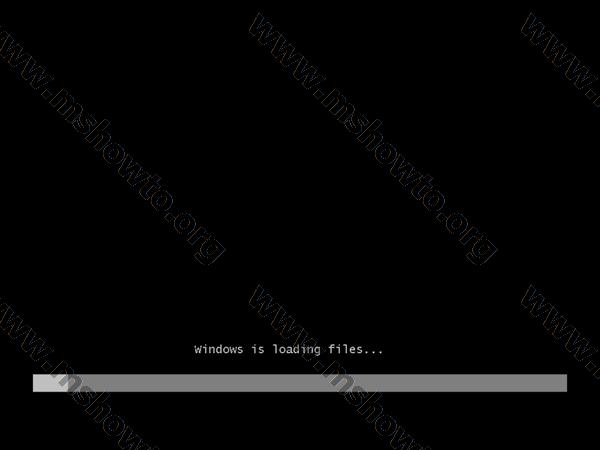
Resim-1
Bu aşamada, windows kurulum dosyaları yükleniyor.
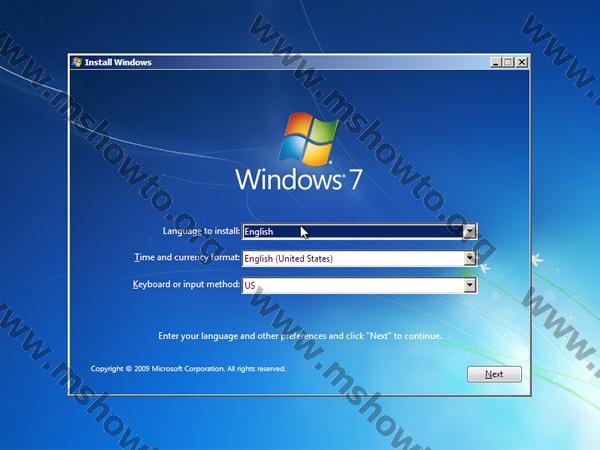
Resim-2
Kurulum dosyaları hazırlandıktan sonra kurulum dilini, zaman ve yerel ayarlar için ülkeyi, klavye dilini seçtikten sonra “Next” diyerek devam ediyoruz.
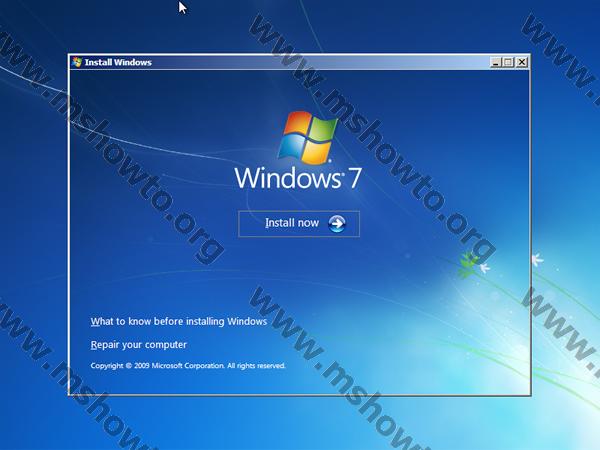
Resim-3
Karşımıza gelen bu aşamada “Install now” butonuna tıklayarak kuruluma başlıyoruz.
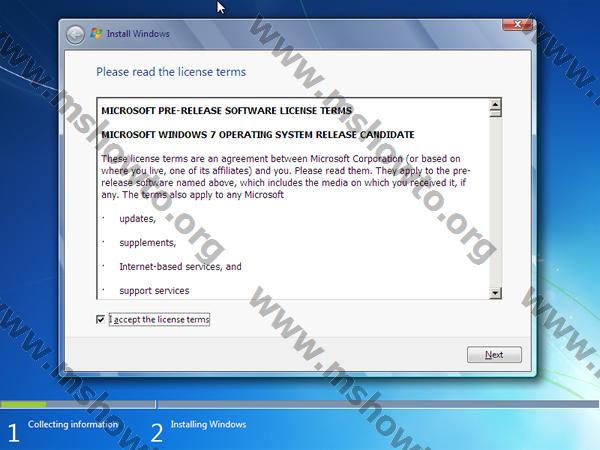
Resim-4
Bu aşamada karşımıza lisans ve kullanım koşulları geliyor. “I accept the license terms” onay kutusunu işaretleyerek lisans ve kullanım koşullarını kabul etmiş oluyoruz.”Next” butonuna basarak kurulum işlemine devam ediyoruz.
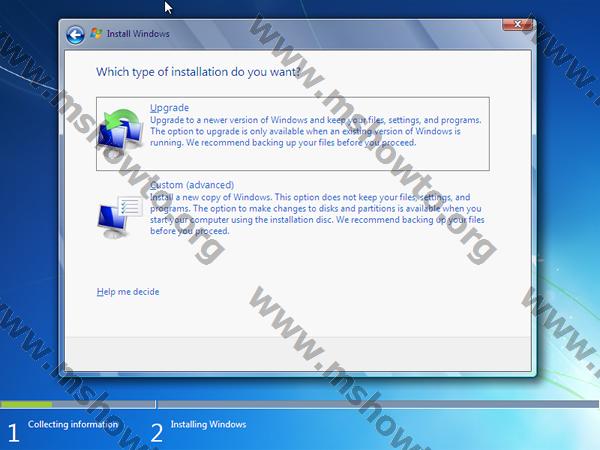
Resim-5
Karşımıza gelen bu ekranda, “Upgrade” ve “Custom (advanced)” seçeneklerini görüyoruz.
Upgrade, seçeneğini seçersek önceki windows sürümünden yükseltme gerçekleştirilir.Bu seçeneği seçerek yükleme yaptığınız zaman eski windows dosyalarınız için “windows.old” klasörü oluşur ve herhangi bir yedeklemeye gerek kalmadan, veri kaybı yaşamadan kurulum tamamlamış olursunuz.
Custom (advanced), seçeneği ile yeni bir kurulum başlatılır.
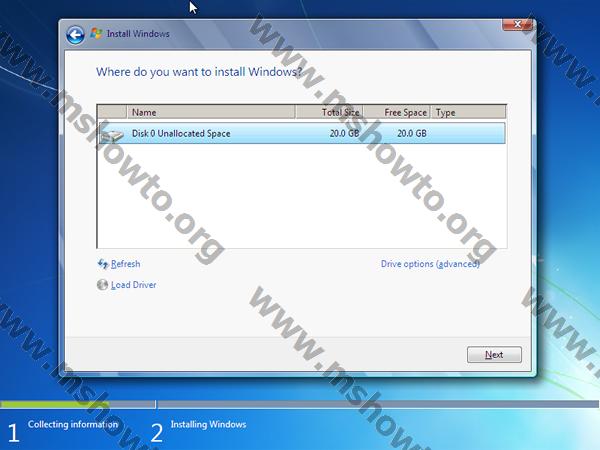
Resim-6
Sabit disk bölümünden Windows 7 ‘yi kuracağımız disk bölümünü seçtikten sonra “Next” diyerek devam ediyorum.
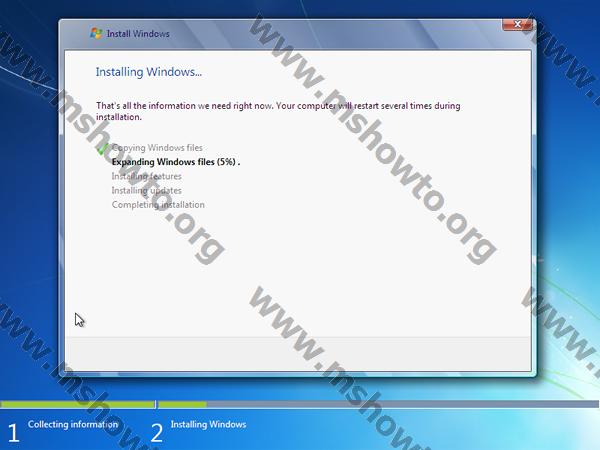
Resim-7
Bu adımda ise Windows, kurulum yapılacak dosyaları ayıklıyor.
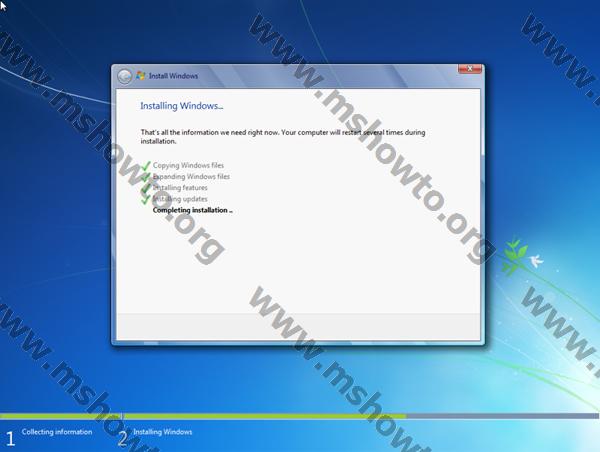
Resim-8
Ayıklama ve kopyalama işlemi bittikten sonra Windows tekrardan başlayacaktır. Aynı zaman da kurulum tamamlanıyor.
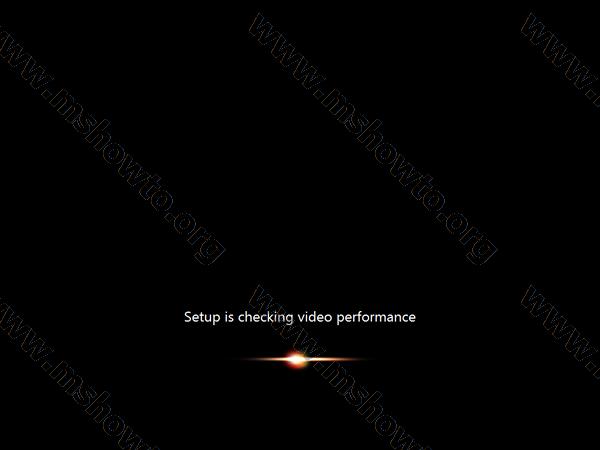
Resim-9
Windows yeniden başlatıldıktan sonra, Görüntü performansını kontrol eden başlangıç ekranı ile başlayacaktır.
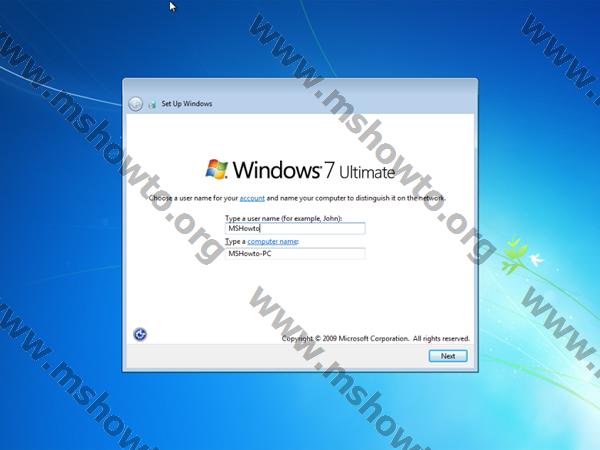
Resim-10
Karşımıza gelen bu ekranda, kullanıcı hesabı oluştuyoruz. “Next” diyerek devam ediyoruz.
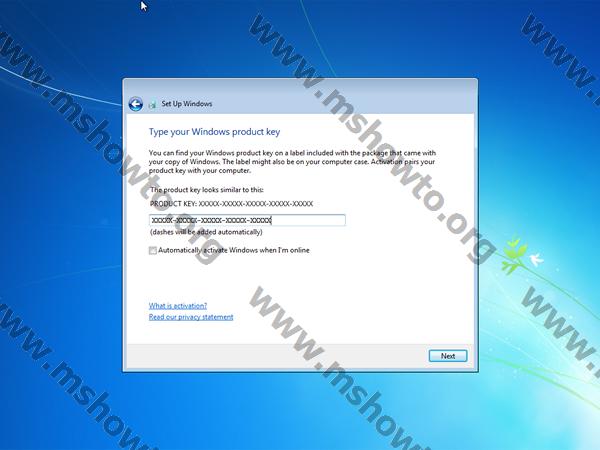
Resim-11
Bu aşama ise Windows 7 ürün anahtarını girerek lisanslama işlemeni gerçekleştiriyoruz.
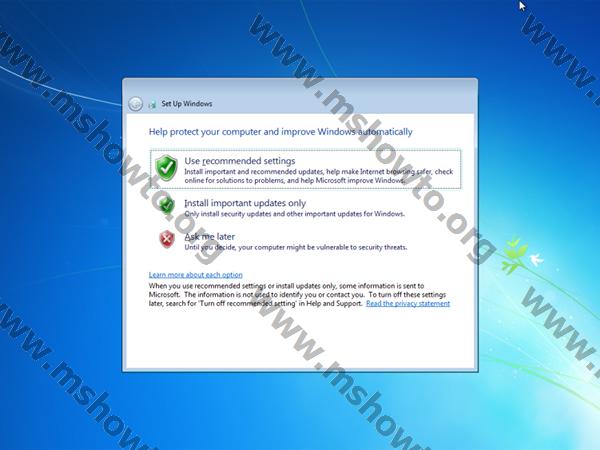
Resim-12
Karşımıza gelen bu ekranda, “Use recommended settings” , “Install important updates only”, “Ask me later” güncelleştirme seçeneklerinden birisini seçerek devam ediyoruz.
Use recommended settings, seçeneğini seçersek bütün güncelleştirme paketleri kurulacaktır.
Install important updates only, seçeneği ile sadece önemli olan güncelleştirmeler kurulacaktır.
Ask me leter, seçeneği ile eğer internet bağlantınız yoksa bu seçeneği seçebilirsiniz. Aynı zaman da yükleme paketlerini daha sonra sor demektir.
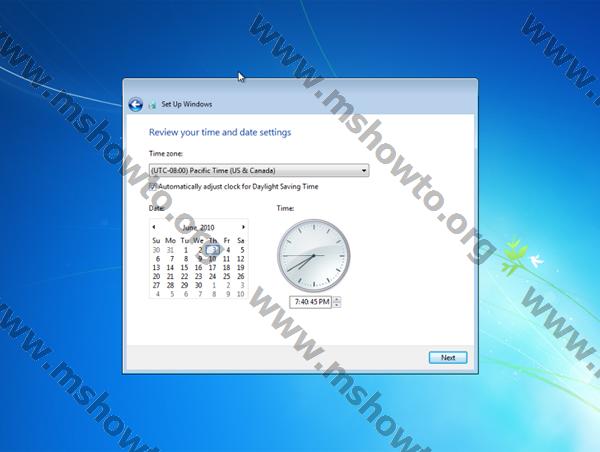
Resim-13
Saat dilimi ve tarih ayarlarını yaptıktan sonra “Next” diyerek devam ediyoruz.
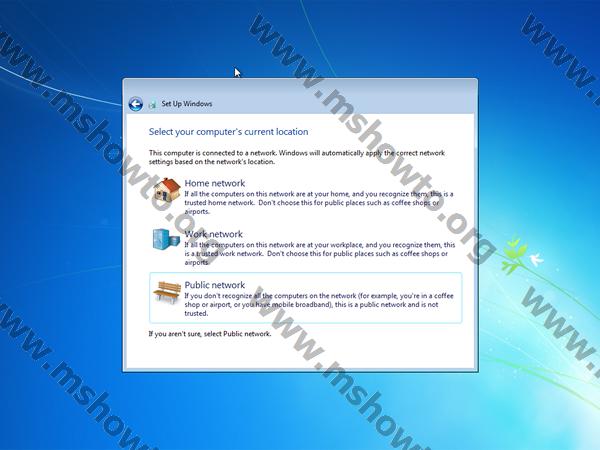
Resim-14
Bu aşamada karşımıza 3 seçenek geldiğini görüyoruz.Bunlar; “Home work”, “Work network”, “Public network”.Bilgisayarınızın çalışma ortamına göre network seçeneğini seçiyoruz.
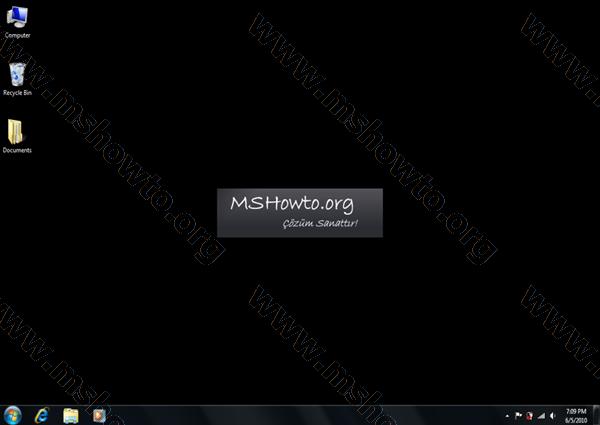
Resim-15
Windows 7 yükleme işleminin son ayarları kontrol edildikten sonra Masaüstü oluşturulacaktır.
Böylece Windows 7 kurulumunu tamamlamış olduk.
Bu konuyla ilgili sorularınızı alt kısımda bulunan yorumlar alanını kullanarak sorabilirsiniz.
Referanslar
–

